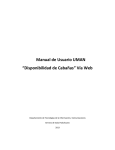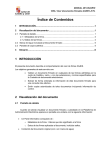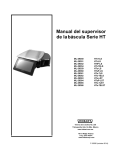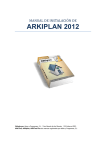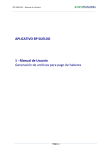Download Manual de usuario de la aplicación eDCS - Medio Ambiente
Transcript
Manual de Usuario eDCS MANUAL DE USUARIO EDCS: Presentación telemática de documentos de control y seguimiento de residuos peligrosos Fecha: 22/07/2015 v 4.10.00 Página 1 de 49 Manual de Usuario eDCS ÍNDICE 1.- Introducción: documentos de control y seguimiento de residuos peligrosos (dcs) . 3 2.- Flujo de DCS ........................................................................................................................ 4 2.1. Traslados dentro de Castilla y León ............................................................................ 4 2.2. Traslados entre Castilla y León y otra Comunidad Autónoma..................................... 5 2.3. Representación en trámites electrónicos .................................................................... 6 3.- Aplicación eDCS ................................................................................................................. 7 3.1.Usuarios ...................................................................................................................... 7 3.2. Requisitos técnicos ..................................................................................................... 7 3.3. Acceso a la aplicación edcs ........................................................................................ 9 3.4. Utilidades.................................................................................................................... 9 3.5. Menú. ........................................................................................................................10 4. Presentación de eDCS. ...................................................................................................... 12 4.1. Presentación del DCS en formato xml (e3l) ...............................................................12 4.2. Presentación vía formulario on line ............................................................................17 4.3. Corrección y presentación de xml mediante el editor de xml .....................................28 5.- Generación de DCS para el transporte. ......................................................................... 30 6. Consultas y operaciones con DCS .................................................................................. 32 6.1. Consultas ..................................................................................................................32 6.2. Operaciones con DCS ...............................................................................................34 6.2.1. Descarga del dcs registrado ...............................................................................34 6.2.2. Descarga de copia del DCS ................................................................................36 6.2.3. Descarga del DCS en formato xml ......................................................................37 6.2.4. Completar el DCS mediante el formulario ...........................................................40 6.2.5. Duplicación de DCS ............................................................................................44 6.2.6 Anulación de DCS ..............................................................................................45 6.2.7. Corrección de DCS. ............................................................................................46 7. Mensajes de error. Solución de problemas. ................................................................... 48 Página 2 de 49 Manual de Usuario eDCS 1.- INTRODUCCIÓN: DOCUMENTOS DE CONTROL Y SEGUIMIENTO DE RESIDUOS PELIGROSOS (DCS) Los documentos de control y seguimiento de residuos peligrosos electrónicos (general y modelo B de aceites usados, en adelante DCS) permiten la trazabilidad de los residuos peligrosos entre los centros productores y las instalaciones gestoras, siguiendo lo establecido en el Real Decreto 833/1988, de 20 de julio y el Real Decreto 679/06, de 2 de junio. Su finalidad es acreditar la transferencia de titularidad y responsabilidad del residuo peligroso entre el centro productor y el centro gestor, o entre centros gestores. Ambos documentos se han unificado en un único modelo de DCS, que emplea un nuevo formato electrónico (xml, lenguaje e3l v2.3), elaborado conjuntamente entre las Administraciones públicas (Ministerio de Agricultura, Alimentación y Medio Ambiente y Comunidades Autónomas) y válido para todo el territorio nacional. Más información: proyecto ETER Los DCS se presentan en la administración de la Junta de Castilla y León a través del portal informático: aplicación eDCS (https://servicios.jcyl.es/edcs). Página 3 de 49 Manual de Usuario eDCS 2.- FLUJO DE DCS De acuerdo con los objetivos de simplificación documental y los estándares de comunicación acordados por las Administraciones públicas (proyecto ETER), los productores y gestores de residuos peligrosos presentan los DCS en la plataforma informática de la Comunidad Autónoma donde se ubique su centro. Cuando se efectúen traslados entre distintas comunidades autónomas, aquella donde se ubica la instalación gestora comunica la información a la Comunidad Autónoma origen del residuo. ¡Importante! Para cada traslado, los DCS electrónicos presentados por el productor y el gestor del residuo deberán tener el mismo número de DCS y los datos correspondientes al bloque A (datos a cumplimentar por el productor) deberán coincidir en ambos. 2.1. TRASLADOS DENTRO DE CASTILLA Y LEÓN Cuando tanto las instalaciones del productor como las instalaciones del gestor del residuo estén ubicadas en Castilla y León, la presentación de los DCS se efectuará a través de la plataforma eDCS “Presentación telemática de documentos de control de residuos”. 4 Copia del DCS firmado por el gestor (en papel o electrónica) PRODUCTOR U ORIGEN DEL RESIDUO GESTOR 2 DCS en papel (acompaña al transporte) PC DCS en formato e3l completo (bloques “remitente” y “destinatario del residuo) Usuario DCS en formato e3l (bloque “remitente” del residuo) 1 Usuario 3 Servidor PLATAFORMA eDCS (JCyL) 1. El productor cumplimenta los datos del DCS (bloque A) y lo presenta en formato xml (e3l) en la plataforma eDCS. 2. El productor imprime una copia en papel que entrega al transportista, y que éste llevará durante el traslado del residuo. 3. El gestor presenta el DCS completo en formato xml (indicando la fecha de aceptación y la cantidad de residuo aceptada) mediante la plataforma informática eDCS. 4. El gestor envía al productor una copia del DCS completo. Página 4 de 49 Manual de Usuario eDCS 2.2. TRASLADOS ENTRE CASTILLA Y LEÓN Y OTRA CCAA 1. El productor presenta en la plataforma de su comunidad autónoma el DCS electrónico (bloque A completo), siguiendo las instrucciones fijadas por aquella. Productores o remitentes del residuo de Castilla y León: presentarán el DCS en formato e3l en la plataforma eDCS. 2. El productor imprime una copia en papel que entrega al transportista, y que éste deberá llevar durante el traslado del residuo. 3. El gestor de destino presenta el DCS completo (datos de los bloques A y B completos) a la plataforma de la CCAA donde su ubique su centro, siguiendo las instrucciones marcadas por aquella. Gestores de Castilla y León: presentarán el DCS en formato e3l en la plataforma eDCS. 4. El gestor envía al productor una copia del DCS completo. 5. La CCAA de destino envía una copia del DCS completo y validado a la CCAA de origen. 4 Copia del DCS firmado por el gestor PRODUCTOR U ORIGEN DEL RESIDUO 2 DCS en papel (acompaña al transporte) DCS en formato e3l completo (bloques “remitente” y Usuario “destinatario del DCS en formato e3l residuo) (bloque “remitente” del residuo) 1 5 3 PC Usuario 3 Servidor Servidor PLATAFORMA eDCS (Comunidad Remisión DCSPLATAFORMA eDCS (Comunidad Autónoma de origen) completo entre plataformas de CCAA Autónoma de destino) Nota: En Castilla y Léon, la presentación telemática de DCS sustituye por completo a la presentación de los documentos en papel. No obstante, algunas Comunidades Autónomas exigen copias en papel. Para más información consulte la guía de intercambio electrónico medioambiental e3g del proyecto ETER. Página 5 de 49 Manual de Usuario eDCS 2.3. REPRESENTACIÓN EN TRÁMITES ELECTRÓNICOS Las empresas pueden presentar los DCS electrónicos a la Administración por sí mismas, o bien autorizar a otra empresa a que realice estos trámites electrónicos en su nombre. Para que una empresa esté habilitada para la presentación de DCS electrónicos en nombre de otra, la representada deberá haber comunicado la representación por escrito oficial al órgano competente de su Comunidad Autónoma. Si la empresa representada es un centro de Castilla y León, véase: Representación en los servicios electrónicos de documentos de control de residuos El gestor de destino del residuo está autorizado para la presentación de DCS electrónicos en nombre del productor. En este caso, no es necesario que el productor envíe su DCS electrónico (bloque A) a la plataforma informática (se suprimer el paso 1 de los esquemas anteriores). El productor es representado, en la presentación electrónica de DCS, por otra empresa distinta a la del gestor destino del residuo Se opera como en el apartado correspondiente a cada tipo de traslado (2.1. ó 2.2), con la diferencia de que será la empresa habilitada para la representación quien acceda a la plataforma eDCS. Página 6 de 49 Manual de Usuario eDCS 3.- APLICACIÓN EDCS 3.1.USUARIOS La aplicación eDCS tiene dos tipos de usuarios: Usuarios de la Administración Usuarios de empresas Este manual está dirigido a los usuarios de empresas. Los usuarios de empresas de la aplicación eDCS son: Centros productores de residuos peligrosos ubicados en Castilla y León (o bien las personas físicas o jurídicas que actúen en su representación). Centros de Castilla y León autorizados para el tratamiento de residuos peligrosos. 3.2. REQUISITOS TÉCNICOS Para emplear la aplicación eDCS es necesario: 1. Conocer el número de identificación medioambiental (NIMA) del centro, que identifica inequívocamente al centro en los documentos de control y seguimiento de residuos peligrosos (DCS). Más información sobre NIMA 2. Disponer de los requisitos técnicos mínimos para acceder y emplear los servicios de Administración electrónica de la Junta de Castilla y León. Es necesario instalar un certificado digital (personal o de empresa) en el ordenador, que permitirá realizar las presentaciones telemáticas a la Administración. Asimismo, el usuario debe comprobar si cumple los requisitos de firma electrónica. Los requisitos técnicos mínimos y los tipos de certificados admitidos por la Administración electrónica de la Junta de Castilla y León se muestran en las siguientes páginas: o En la sede electrónica de Castilla y León (www.tramitacastillayleon.jcyl.es ), dentro del apartado Ayuda sobre administración electrónica/Preguntas frecuentes. Página 7 de 49 Manual de Usuario eDCS o En la página de inicio de la aplicación eDCS, pulsando la opción “compruebe los requisitos mínimos de su sistema”: 3. Darse de alta en los servicios electrónicos de documentos de residuos El usuario deberá dar de alta a sus centros en la dirección www.jcyl.es/calidadambiental (Residuos/Servicios electrónicos de residuos/Alta en la tramitación telemática de documentos de control de residuos), siguiendo las instrucciones indicadas en la web. Para su acceso a esta aplicación, deberá emplear las claves de usuario y contraseña comunicadas por la Dirección General de Calidad y Sostenibilidad Ambiental. Página 8 de 49 Manual de Usuario eDCS Es importante que complete el apartado “personas autorizadas para la presentación de documentos de control de residuos”, con la información sobre el certificado/los certificados digitales con los que realizará la presentación telemática de documentos de control de residuos. 3.3. ACCESO A LA APLICACIÓN eDCS El acceso a la aplicación (https://servicios.jcyl.es/edcs) se puede realizar por varias vías: A través del buscador de trámites y servicios de la sede electrónica de Castilla y León. A través de la página web de Residuos Pulse el botón “Acceso productores y gestores de Castilla y León”. 3.4. UTILIDADES La aplicación eDCS permite a las empresas la presentación telemática de DCS: o mediante la carga del DCS en formato XML (siguiendo los estándares e3l) (4.1.) o mediante la cumplimentación del formulario disponible en la aplicación (4.2.). o importando y corrigiendo un DCS en formato xml (e3l) suministrado por el otro centro que interviene en el traslado (editor xml) (4.3.). consultar y descargar el resultado de la presentación (documentos registrados, copia del DCS, archivo xml) (6.2.1, 6.2.2, 6.2.3.) a partir de los DCS ya presentados en la aplicación se pueden realizar las siguientes operaciones: o consultar los DCS presentados (6.1.) Página 9 de 49 Manual de Usuario eDCS o completar el DCS del gestor a partir del presentado por el productor (6.2.4.) o generar duplicados de DCS ya presentados para utilizarlos como plantilla para movimientos similares (p.e., mismo origen o destino, mismo LER,…) (6.2.5.) o anular DCS correspondientes a traslados que no se llegaron a efectuar (6.2.6.). o sustituir el DCS para su corrección (6.2.7.) 3.5. MENÚ. Una vez que se accede a la aplicación, se muestra el siguiente menú: El menú principal de la aplicación se divide en los siguientes módulos: Remitente: o Presentación xml: permite presentar DCS electrónicos en formato xml (e3l) (4.1.) o Presentación vía formulario: generación y presentación de DCS, completando un formulario on line. (4.2.) o Editor xml: permite corregir y editar DCS electrónicos en formato xml (e3l) y presentar el DCS corregido. (4.3.) Destinatario: Página 10 de 49 Manual de Usuario eDCS o Presentación xml: permite presentar DCS electrónicos en formato xml (e3l) (4.1.) o Presentación vía formulario: generación y presentación de DCS, completando un formulario on line. (4.2.) o Descarga DCS del productor: permite descargar los archivos xml (e3l), disponibles en la aplicación, de los DCS en los que el centro gestor sea el destino del residuo, para que éste los utilice para generar su ejemplar del DCS. (6.2.3.) o Generación DCS transporte: generación del impreso del DCS para su entrega al transportista, para los casos en que el gestor se ocupe de generar la documentación para el transporte. (5) o Editor xml: permite corregir y editar DCS electrónicos en formato xml (e3l) y presentar el DCS corregido (4.3.) Consultas y operaciones: o Consultas y operaciones: o consultas de los DCS, disponibles en la aplicación, correspondientes a traslados con origen o destino en el centro del usuario (6.1.). o Operaciones con DCS (descargar documentos presentados, completar el DCS del productor, duplicar, anular) (6.2.). Página 11 de 49 Manual de Usuario eDCS 4. PRESENTACIÓN DE eDCS. La presentación de los DCS puede realizarse de dos formas: presentando el DCS en formato xml (e3l) completando el formulario disponible en la aplicación importando y corrigiendo el DCS en formato xml (e3l) proporcionado por el otro centro que interviene en el traslado (editor xml) 4.1. PRESENTACIÓN DEL DCS EN FORMATO XML (e3l) Está opción está indicada para los usuarios que tengan capacidad para generar, mediante su propio sistema informático, los DCS en formato xml (esquema e3l, v 2.3.) Las especificaciones del lenguaje e3l (v 2.3.) se encuentran disponibles en www.e3l.es. Para presentar los DCS, en el menú que aparece en la parte superior de la pantalla elija: “eDCS- remitente del residuo”“presentación xml”: si su centro actúa como remitente del residuo “eDCS-destinatario del residuo”“presentación xml”: si su centro es el destinatario del residuo (gestores autorizados) La presentación de DCS en formato xml consta de las siguientes etapas: 1. Se muestra el listado de centros del usuario 2. Carga y validación del archivo xml 3. Firma digital del documento 4. Ver y descargar los resultados de la presentación 1. Listado de centros del usuario Si el certificado digital con el cual se ha accedido a la aplicación posee los permisos correctos, se mostrarán dos listados de los centros en los que el usuario está autorizado para la presentación de DCS: los centros propios y los centros en los que actúa como representante para la presentación de dichos documentos (representación nivel 1). Página 12 de 49 Manual de Usuario eDCS Si sólo tuviera permisos para un tipo de centros, aparecería el listado correspondiente. 2. Carga y validación del archivo DCS Para adjuntar el archivo, pulse el botón “examinar” y selecciónelo mediante el explorador. Tipos de archivos admitidos: La aplicación eDCS admite la recepción de un único archivo por cada envío, que podrá ser un xml (que contenga uno o varios DCS) o un archivo comprimido zip de varios DCS en formato xml. Una vez insertado el archivo, al pulsar en el botón “Enviar”, el archivo se remitirá al sistema y se validará. En el caso de que el formato del DCS sea incorrecto o que se detecte cualquier otro error en el envío del archivo, se mostrará el correspondiente mensaje de error. Ej.: Página 13 de 49 Manual de Usuario eDCS 3. Firma digital del documento Si el formato del DCS es correcto y cumple con todos los requisitos de validación, se mostrará un archivo pdf, con la marca de agua “no registrado”, que contiene los de los DCS que se pretende presentar, para que el usuario compruebe esta información con anterioridad a su firma digital. En el caso de existir algún dato erróneo, puede cancelar la operación. ¡Importante! Debe firmar digitalmente este documento para completar la presentación telemática del eDCS: hasta que no se firme el resumen de datos del DCS, el documento no se grabará ni registrará; por tanto, no se habrá presentado a la Administración. -------------------------------------------------------Para firmar electrónicamente debe tener instalado el applet del cliente de firma. Si no lo tiene instalado, se le pedirá instalarlo en el momento de la firma. Para ello, acepte la ejecución de la aplicación de firma de la Junta de Castilla y León. Página 14 de 49 Manual de Usuario eDCS -------------------------------------------------------Al pulsar el botón “Grabar, Firmar y Registrar” aparecerá una ventana emergente para elegir, entre los certificados instalados, aquel con el que se va a firmar. Debe elegir el certificado con el que ha entrado en la aplicación. 4. Ver y descargar los resultados de la presentación Una vez firmado y registrado aparecerán los datos referentes al registro que se ha producido. Página 15 de 49 Manual de Usuario eDCS En esta página se dispone de las siguientes opciones: “Descargar DCS transporte” (para productores): Descarga de una copia del DCS (pdf) para su entrega al transportista. “Descargar DCS ya presentado”: Descarga del DCS registrado electrónicamente, en formato (pdf). Página 16 de 49 Manual de Usuario eDCS “Descargar recibo de la presentación del documento”: Se obtiene el recibo (pdf) con la fecha y hora de presentación del documento a la Administración y el número de registro, y el identificador. “Consulta del documento”: Se accede al documento presentado y custodiado por en el Depósito de Originales Electrónicos de la Junta de Castilla y León (DOE). 4.2. PRESENTACIÓN VÍA FORMULARIO ON LINE Esta opción está indicada para usuarios que no disponen de un sistema informático capaz de generar los documentos de control y seguimiento en formato xml (e3l). Para la presentación del DCS se debe proceder del siguiente modo: si su centro es el remitente del residuo, elija Remitentepresentación formulario si es el destinatario, seleccione Destinatariopresentación formulario. Página 17 de 49 Manual de Usuario eDCS La presentación de DCS vía formulario on line consta de las siguientes etapas: 1. Completar el formulario on line 2. Presentación y validación del DCS 3. Firma digital del documento 4. Ver y descargar los resultados de la presentación 1. Completar el formulario on line. Para completar el formulario, siga los siguientes pasos: 1.1. Elija el tipo de documento: DCS (DCS general) o aceite (DCS modelo B aceites usados) 1.2. Seleccione el tipo de movimiento. Página 18 de 49 Manual de Usuario eDCS 1.3. Numeración del documento. a. Si está creando el DCS, no marque ninguna opción de numeración. El programa numerará el DCS automáticamente una vez que esté concluido. b.Si quiere presentar la parte que le corresponde (productor o gestor) de un DCS ya creado y numerado, marque la opción “código DCS propio” 1.4. Apartado productor. Seleccione el tipo de productor de la instalación remitente del residuo: Si su centro es el remitente del residuo, en la pestaña centro, seleccione el centro de su empresa origen del residuo al que se refiere el DCS. Al seleccionar el centro, se completarán automáticamente el resto de los campos del bloque “Datos del productor del residuo”. Página 19 de 49 Manual de Usuario eDCS Si su centro es el gestor del residuo, para introducir los datos del productor puede hacerlo: a) Escribiendo directamente el NIMA del centro productor Al pulsar [enter] se rellenarán automáticamente todos los campos del bloque “Datos del productor del residuo”. b) Escribiendo el NIF de la empresa productora del residuo. Escriba el NIF del productor, sin espacios ni guiones Pulse [enter] y, a continuación, elija el centro correspondiente en el desplegable “centro”. Al elegir un valor, automáticamente se completarán los campos restantes del apartado “productor del residuo”. Página 20 de 49 Manual de Usuario eDCS En ambos casos: Si el número de autorización aparece en blanco, tecléelo. Este número de autorización se corresponde con: Productores y pequeños productores de residuos peligrosos: nº registro de productor Gestores de residuos peligrosos (tratamiento intermedio o tratamiento final): si no disponen de nº de autorización de productor, deberán grabar su nº autorización de gestor. Si los datos del responsable del centro aparecen en blanco, complételos.* *Si este dato aparece en blanco, para evitar tener que completarlo en todos los DCS, los centros de Castilla y León pueden comunicar su responsable de centro a través de la aplicación “Alta en los servicios electrónicos de residuos” (http://servicios.jcyl.es/RPPI). 1.5. Identificación del residuo por parte del productor. Complete todos los apartados de este bloque. Si está completando un DCS tipo B de aceite usado deberá, además, rellenar los campos “estado aceite usado” e “instalación aceite usado”: Página 21 de 49 Manual de Usuario eDCS *Nº aceptación: deberá seguir el estándar e3l. Si el número de su documento de aceptación no cumple ese estándar, como valor por defecto puede emplear el valor que aparece en pantalla. *Características remarcables para su transporte y manejo: en este apartado indique, cuando proceda, las características remarcables para el transporte y manejo del residuo. Hasta que se adapten los códigos de peligrosidad de la tabla 5 del DCS al Reglamento 1357/2014, utilice también este apartado para informar sobre el código de peligrosidad HP del residuo. *Cantidad de kg netos, cantidad de kg brutos: si el productor desconoce estos datos (porque la pesada del residuo se realiza en las instalaciones del gestor), puede dejarlo en blanco. En el caso de que el gestor realice la documentación en nombre del productor deberá completarlo obligatoriamente. Página 22 de 49 Manual de Usuario eDCS *Descripción libre del residuo (optativo): emplee este apartado para concretar la descripción del residuo. Hasta que se adapten los códigos LER del DCS a la Decisión 2014/955/UE, emplee este apartado para comunicar el nuevo código LER según dicha Decisión, cuando difiera del que se ha indicado en el formulario del DCS. *Bolsa de residuo (optativo): emplee este bloque cuando quiera informar sobre el código del proceso generador del residuo (dos dígitos) o el código interno asociado al residuo (tres dígitos). Cuando informe sólo sobre uno de los dos valores, asigne al otro el valor por defecto (99 ó 999). En este bloque existe también la posibilidad de concretar la descripción del residuo. Puede emplear también este apartado para informar sobre el código LER conforme a la Decisión 2014/955/UE, cuando difiera del que figura en el formulario del DCS. 1.6. Datos del destinatario Si su centro es el productor o remitente del residuo, para introducir los datos del destinatario puede hacerlo: a) Escribiendo directamente el NIMA del centro gestor. Al pulsar [enter] se rellenarán automáticamente todos los campos del bloque “Datos del destinatario del residuo”. b) Escribiendo el NIF de la empresa gestora. Escriba el NIF del gestor, sin espacios ni guiones. Página 23 de 49 Manual de Usuario eDCS Pulse [enter] y, a continuación, elija el centro gestor correspondiente en el desplegable “centro”. Al elegir un valor, automáticamente se completarán los campos restantes del apartado “destinatario del residuo”. Si su centro es el destinatario del residuo, en la pestaña centro, seleccione el centro de su empresa al que se refiere el DCS. Al seleccionar el centro, se completarán automáticamente el resto de los campos del bloque “Datos del destinatario del residuo” En ambos casos, si los datos del responsable del centro aparecen en blanco, complételos.* *Si este dato aparece en blanco, para evitar tener que completarlo en todos los DCS, los centros de Castilla y León pueden comunicar su responsable de centro a través de la aplicación “Alta en los servicios electrónicos de residuos” (http://servicios.jcyl.es/RPPI). Página 24 de 49 Manual de Usuario eDCS 1.7. Datos del transporte previsto ¡Importante!: recuerde que el NIMA de los transportistas sin instalaciones de gestión autorizadas está asociado a su sede social. Introduzca el NIF de la empresa transportista. Al pulsar [enter] se completarán automáticamente los datos del transportista. A continuación, complete los campos “fecha de inicio”, fecha de entrega” y “matrícula del vehículo”, y seleccione el valor que corresponda de “tipo de envase” y “tipo de transporte” En caso de tratarse de un transportista con sede social fuera de Castilla y León, podría no estar grabado en base de datos. En ese caso, deberá grabar los datos y es necesario que conozca previamente el NIMA de dicho transportista. Grabe los datos en el siguiente orden: Razón social NIMA Provincia Municipio Resto de datos Página 25 de 49 Manual de Usuario eDCS 1.8. Identificación del residuo por parte del destinatario (sólo para el gestor del residuo) Por defecto, aparecerán grabados los datos de la identificación del productor, a excepción de la descripción libre y de la bolsa de residuos. Si los datos de identificación del residuo por parte del gestor son distintos, deberá corregir este bloque. Se debe tener en cuenta que en la identificación del residuo por parte del destinatario el código de proceso incluido en el apartado “bolsa de residuo” se corresponde con el código del proceso gestor en la instalación de tratamiento. Es importante que todos los datos de este bloque estén completos. 1.9. Datos a cumplimentar por el destinatario (sólo para el gestor del residuo) Complete los datos de: Kg reales aceptados: la cantidad de residuo se debe indicar en kg Fecha de aceptación En el caso de haber incidencias respecto a los datos aportados por el gestor, señale el apartado que corresponda 2. Presentación y validación del DCS Una vez completo el DCS, si desea presentarlo pulse la opción “generar xml y presentar”, que aparece en la parte inferior de la pantalla. Página 26 de 49 Manual de Usuario eDCS En ese momento, el sistema validará la información remitida. Si el documento está incompleto o tiene algún fallo, aparecerá en la parte superior un mensaje de error. Desplácese a lo largo del documento hasta localizar el campo sombreado en naranja (campo obligatorio que debe rellenarse) o en rojo (dato erróneo). Corrija el documento y vuelva a pulsar “generar xml y presentar”. 3. Firma digital del documento Si todos los datos están completos y tienen formato correcto, en pantalla le aparecerá un borrador del DCS, con la marca de agua “no registrado” (este documento aún no se ha presentado a la Administración). Para continuar con la presentación y firma digital del documento, siga las instrucciones del apartado 4.1.3. Ver y descargar los resultados de la presentación Véase apartado 4.1.4. Página 27 de 49 Manual de Usuario eDCS 4.3. CORRECCIÓN Y PRESENTACIÓN DE XML MEDIANTE EL EDITOR DE XML Esta opción se emplea cuando la empresa dispone de un xml proporcionado por el otro centro que interviene en el traslado (el productor dispone del xml que le ha suministrado el gestor del residuo; o viceversa), que debe modificar, suprimiendo o completando los datos de aceptación, para generar el xml que pueda presentar a la aplicación. El editor de xml importará todos los datos que sean correctos y se ajusten al esquema e3l. Para emplear el editor de xml: si su centro es el remitente del residuo, seleccione Remitenteeditor xml. si su centro es el destinatario del residuo, elija Destinatarioeditor xml. Seleccione el archivo xml mediante el explorador [examinar] y pulse [enviar]. Página 28 de 49 Manual de Usuario eDCS Corrija los datos del xml, en especial el bloque de datos del destinatario. Si desea añadir datos en este bloque pulse la marca verde y complete los datos. Si desea eliminar los datos de este bloque pulse el aspa roja. Una vez corregido el documento, preséntelo pulsando la opción “generar xml y presentar”. Siga las instrucciones de los apartados 4.1.3. y 4.1.4. Página 29 de 49 Manual de Usuario eDCS 5.- GENERACIÓN DE DCS PARA EL TRANSPORTE. El productor puede generar el impreso de DCS para el transporte una vez que haya presentado el DCS electrónico en la aplicación. Puede proceder de dos modos: Descarga a partir del recibo de presentación del DCS (4.1.4.) Descarga a partir de la opción “descargar copia DCS” (6.2.2.2). En ese apartado 5 se describe el modo en que el gestor puede generar el impreso del DCS para el transporte. En el caso de que sea el gestor quien genere el DCS para el transporte, dispone de dos opciones para generar el impreso de DCS: Grabando desde el inicio los datos del DCS (excepto los datos de aceptación) Duplicando los datos de un DCS ya presentado para generar el impreso 1. Generación de DCS para el transporte mediante la grabación del DCS (sin datos de aceptación) Seleccione la opción Destinatario Generación DCS transporte. Complete los datos del DCS excepto los datos de aceptación (bloque B), siguiendo las instrucciones del apartado 4.2.. 2. Duplicando los datos de un DCS ya presentado Seleccione y duplique el DCS que va a servir de plantilla (6.2.5.). Complete los pesos y fechas de traslado. Con ambas opciones, una vez que ha completado los datos del DCS (sin datos de aceptación), pulse la opción “Generar DCS para transporte”. Página 30 de 49 Manual de Usuario eDCS El sistema le indicará que se generará un DCS que quedará en base de datos, pero que no se presentará a la Administración. Al pulsar “aceptar”, se generará un archivo pdf con los datos del DCS, que puede imprimir para su entrega al transportista. Cuando el residuo llegue a sus instalaciones, puede recuperar el documento guardado, completar los datos de aceptación, mediante la opción “completar en formulario” y presentarlo (6.2.4.). Página 31 de 49 Manual de Usuario eDCS 6. CONSULTAS Y OPERACIONES CON DCS 6.1. CONSULTAS La aplicación eDCS permite al usuario consultar los DCS, presentados en la aplicación eDCS, correspondientes a traslados en los que su centro sea el origen o destino del residuo. Para consultar los DCS presentados, seleccione “Consulta y operaciones”. Puede realizar la consulta de los DCS mediante los siguientes criterios de búsqueda: Código DCS: número del DCS Código LER: código LER del residuo transportado Fecha de inicio del transporte Fecha de presentación: fecha de presentación del documentos en la plataforma eDCS Fecha de aceptación: fecha de aceptación del residuo en las instalaciones del gestor Remitente: centro remitente del residuo Destinatario: centro destinatario del residuo Completos/pendientes: selección de los DCS pendientes (falta por presentar el DCS del productor o del gestor) o completos. Estado: o Presentados: DCS presentados y válidos. o Guardados: DCS guardados, que no han sido presentados aún a la Administración (DCS para transporte generados por el gestor) o Anulados: DCS que han sido anulados Seleccione los criterios de búsqueda y pulse “buscar”. Página 32 de 49 Manual de Usuario eDCS Resultados de la búsqueda: En pantalla, se muestran los siguientes campos (de izquierda a derecha): Indicador de estado de documento: o Completo (C) : se dispone de los DCS del remitente y del destinatario, o bien del DCS del destinatario cuando éste lo presenta también en nombre del remitente. o Incompleto (sin marca): falta uno de los documentos del DCS (del remitente o del destinatario) o Anulado (A): el documento está anulado o : el documento está guardado, pero aún no se ha presentado a la Administración Cód. DCS: número de DCS Tipo de documento: o Productor: presentado por el remitente del residuo o Gestor: presentado por el gestor del residuo Remitente-NIMA: código NIMA del centro remitente del residuo Destinatario-NIMA: código NIMA del centro gestor del residuo Fecha presentación: fecha de presentación del DCS en la aplicación eDCS LER: código LER del residuo Peso neto: peso neto (kg) del residuo Cantidad aceptada: cantidad aceptada (kg); sólo en DCS tipo gestor A la derecha de los resultados de búsqueda, aparecen los iconos de operaciones (6.2.) Exportar los registros a excel Pulsando el icono que aparece en la parte superior de los resultados de búsqueda, éstos se exportarán a un archivo excel. Página 33 de 49 Manual de Usuario eDCS 6.2. OPERACIONES CON DCS En el extremo derecho de la pantalla de los resultados de búsqueda, en el bloque “acciones”, aparecen una serie de iconos para realizar operaciones con los DCS ya presentados: DCS registrado y custodiado en la Administración (6.2.1.) Copia del DCS (6.2.2.) Descarga del xml (6.2.3.) Completar en el formulario (6.2.4.) Duplicar (6.2.5.) Anular el DCS (6.2.6.) 6.2.1. DESCARGA DEL DCS REGISTRADO La aplicación edCS permite al usuario descargar el DCS registrado y custodiado que ha presentado su centro a la Administración. Para ello, seleccione el DCS que desee consultar mediante las opciones de consulta (6.1.). Pulse el icono que aparece en el bloque “acciones” En la parte izquierda de la pantalla se mostrarán: los datos de registro de Administración electrónica (cuadro azul) los datos de la firma digital (cuadro rojo) Página 34 de 49 Manual de Usuario eDCS En la parte derecha de la pantalla se abre un documento pdf correspondiente al una copia electrónica auténtica del DCS presentado y registrado en la Administración. En la parte inferior del documento se muestran los datos de registro. Página 35 de 49 Manual de Usuario eDCS 6.2.2. DESCARGA DE COPIA DEL DCS 1. El productor del residuo puede ver y descargar una copia con los datos del DCS del gestor, y viceversa. Ej. El gestor 0900000824 quiere ver los datos de un DCS de productor correspondiente a un traslado a su centro : Seleccione el DCS que desee consultar mediante las opciones de consulta (6.1.). Pulse el icono que aparece en el bloque de Acciones. Puede abrir o guardar el documento 2. El productor del residuo puede descargar una copia en pdf (sin el registro electrónico) del DCS que presentó su centro y utilizarlo como impreso para el transporte. Ej. El productor 0900000825 quiere imprimir el DCS siguiente para el transporte: Página 36 de 49 Manual de Usuario eDCS Seleccione el DCS que desee imprimir mediante las opciones de consulta (6.1.). Pulse el icono que aparece en el bloque de Acciones. Puede abrir o guardar el documento 6.2.3. DESCARGA DEL DCS EN FORMATO XML La aplicación permite descargar: 1. Los DCS en formato xml (e3l) presentados por el centro del usuario 2. Los gestores del residuo pueden descargar el DCS en formato xml (e3l) del productor, para poder completarlo. 1. Descarga de los DCS en formato xml (e3l) enviados por el propio centro Seleccione el DCS que desee consultar mediante las opciones de consulta (6.1.). Pulse el icono que aparece en el bloque “acciones” Puede consultar o guardar el archivo. 2. Descarga, por el gestor, del DCS en formato xml (e3l) del productor Esta opción permite al gestor buscar, seleccionar y descargar en los DCS, en formato xml (e3l) correspondientes a traslados de residuos que tiene como destino su centro de gestión, y que fueron enviados por los remitentes de los residuos (DCS tipo remitente, bloque A). Pulse en la opción “EDCS – DESTINATARIO DEL RESIDUO”Descarga DCS productor. Página 37 de 49 Manual de Usuario eDCS Si el certificado con el cual se ha accedido posee los permisos correctos, se mostrará una relación de centros en los que el usuario está autorizado para la presentación de DCS. De esta lista, se puede elegir el centro en nombre del cual se va a actuar, pulsando en el botón “Consultar” que aparece a la derecha del nombre de centro. La aplicación muestra sólo los DCS para los que no se ha presentado aún el DCS tipo gestor. Si para un determinado centro todos los DCS que constan en la aplicación están completos (se dispone de DCS del productor y de DCS del gestor), se mostrará el siguiente mensaje: Página 38 de 49 Manual de Usuario eDCS Si el centro gestor seleccionado ha presentado DCS electrónicos se mostrarán unos criterios de búsqueda con los que se puede acotar la búsqueda de los documentos relativos a ese centro. Una vez introducidos los criterios de búsqueda, se mostrarán los registros que se adecuen a estos. Para descargar el DCS hay que presionar sobre el icono . Este fichero se puede guardar, para luego rellenar los datos del bloque B (“a cumplimentar por el destinatario”). Cuando el gestor haya completado el bloque B, puede presentar su copia del DCS (4.1.) Página 39 de 49 Manual de Usuario eDCS 6.2.4. COMPLETAR EL DCS MEDIANTE EL FORMULARIO Esta opción está disponible sólo para los gestores del residuo, que pueden presentar su DCS: completando una copia del DCS del productor, siempre que éste se encuentre ya grabado en la aplicación eDCS o bien completando el DCS guardado en la aplicación, que generó su centro para el transporte. La presentación del DCS tipo gestor, empleando la herramienta “completar DCS mediante el formulario” consta de las siguientes etapas: 1. Recuperación de los datos del DCS que se va a completar 2. Completar el DCS a través del formulario 3. Presentación del DCS 1. Recuperación de los datos del DCS 1.1. Recuperación de los datos del DCS grabados por el productor. El gestor tiene dos opciones para recuperar y completar los DCS grabados por el productor: a) A través de la opción Destinatariodescarga DCS de productor. En el menú de la aplicación, elija la opción Destinatario descarga DCS de productor. Seleccione su centro gestor según se describe en 6.2.3.2. En el apartado “remitente”, elija el centro productor al que corresponden los DCS que desea completar, o bien seleccione “todos” para ver todos los DCS incompletos de traslados con destino a su centro (falta el DCS tipo gestor). Pulsando el icono tendrá acceso al DCS vía formulario para completar el bloque B (datos de aceptación). Página 40 de 49 Manual de Usuario eDCS b) A través de la opción Consultas y operaciones En el menú de la aplicación, elija la opción Consultas y operaciones Seleccione en “destinatario” su centro gestor al que corresponden los DCS que va a presentar. En el campo “Completos/pendientes”: marque la opción “Pendientes”, y en el campo “Estado”: marque la opción “Presentados”. Página 41 de 49 Manual de Usuario eDCS Si quiere recuperar un DCS concreto, selecciónelo fijando los criterios de búsqueda. Si, por el contrario, quiere consultar todos los DCS pendientes de cierre que tienen como destino su centro gestor, no marque ningún remitente. Pulse “buscar”. Todos los DCS que aparecen con el icono son los que están pendientes de cerrar por su centro gestor. Pulsando el icono anterior, tendrá acceso al DCS vía formulario para completar el bloque B. Página 42 de 49 Manual de Usuario eDCS 1.2. Recuperación de los datos del DCS para el transporte guardados. En el menú de la aplicación, elija la opción Consultas y operaciones Para recuperar los datos de los DCS para el transporte grabados en la aplicación, dentro de los criterios de búsqueda en el campo “estado” marque la opción “guardados”. Pulse el icono ; tendrá acceso al DCS vía formulario para completar el bloque B (datos de aceptación). 2. Completar el DCS a través del formulario Página 43 de 49 Manual de Usuario eDCS Revise, y si es necesario corrija, los datos del bloque "Identificación del residuo por parte del destinatario" (4.2.1. apartado 8) Complete los datos del bloque "Datos a cumplimentar por el destinatario". (4.2.1, apartado 9) Presente y firme el DCS (4.1.3 y 4.1.4.) 6.2.5. DUPLICACIÓN DE DCS La opción duplicación permite generar un nuevo DCS a partir de un DCS que ya esté grabado en la aplicación eDCS. En la duplicación se copian al nuevo documento todos los datos del anterior a excepción del número de DCS, las cantidades del residuo, las fechas de traslado y los datos de aceptación. Para duplicar un DCS, seleccione la opción de menú Consultas y operaciones. A continuación, localice el DCS del que se quiere servir como plantilla empleando los criterios de búsqueda (6.1). Pulse el icono de duplicación que aparece en el bloque de “acciones”. Complete los datos de las cantidades del residuo, las fechas de traslado y los datos de aceptación (estos últimos sólo si su centro es el gestor del residuo). (4.2.1) Cuando esté completo, puede presentar el documento (4.2.2.). En ese momento, se generará un nuevo número de DCS. Página 44 de 49 Manual de Usuario eDCS 6.2.6 ANULACIÓN DE DCS Esta opción esta disponible para los centros remitentes del residuo, y les permite anular un DCS ya presentado, en el caso de que el traslado del residuo no se hubiera llegado a realizar. El remitente del residuo dispone de un plazo de 2 meses desde la presentación del DCS en la plataforma para poder anularlo si no se hubiera realizado el traslado. Si el DCS ya estuviera completo (el gestor del residuo hubiera presentado su DCS), se entenderá que el traslado se ha efectuado, y la opción de anulación no estará disponible. Si el traslado se hubiera efectuado, pero algún dato del DCS fuera incorrecto, no se deberá anular el DCS, sino corregirlo, según se indica en el apartado 6.2.7.. Para anular el DCS, seleccione, mediante la consulta oportuna el DCS, y pulse el icono que aparece a la derecha. La aplicación le preguntará por el motivo de la anulación, anótelo y pulse en el aspa roja. Página 45 de 49 Manual de Usuario eDCS Se le pedirá confirmación de la anulación. Pulse “aceptar”, si desea proceder a la anulación. Los documentos anulados se mostrarán con una (A) en la aplicación eDCS (6.1.). *Nota: Los documentos anulados no se podrán volver a presentar. 6.2.7. CORRECCIÓN DE DCS. El modo de subsanar un error en un DCS ya presentado es volverlo a presentar a la plataforma, de modo que sustituya al defectuoso. Presente el DCS mediante alguna de las opciones indicadas en el apartado 4. El programa le indicará que el nuevo DCS anulará al anterior. Pulse “aceptar”. Página 46 de 49 Manual de Usuario eDCS Página 47 de 49 Manual de Usuario eDCS 7. MENSAJES DE ERROR. SOLUCIÓN DE PROBLEMAS. MENSAJE DE ERROR SOLUCIÓN PERMISOS El certificado digital del usuario no se corresponde con el de ninguna persona o empresa que esté autorizada para la presentación telemática de DCS en nombre El usuario no es responsable de ningún centro de un centro de Castilla y León. Compruebe que en el “alta en los servicios telemáticos” su centro o el centro que representa ha comunicado los datos de las personas que presentarán los DCS No está autorizado por el remitente del Compruebe que en el “alta en los servicios residuo para la presentación de DCS telemáticos” su centro o el centro que representa ha comunicado los datos de las personas que presentarán los DCS. No está autorizado por el destinatario del Compruebe que está accediendo al sistema residuo para la presentación de DCS mediante la opción correcta (remitente o destinatario del residuo) DUPLICIDAD DE DOCUMENTOS Ya ha presentado el DCS nº xxxx. Si lo envía Si envía de nuevo el DCS, éste anulará al de nuevo, se anulará el anterior ¿Desea DCS anterior enviado por su centro con el enviarlo? mismo número. TIPO DE DOCUMENTO ENVIADO (destinatario, remitente) Como remitente del residuo, no está Si envía un DCS en nombre del remitente del autorizado a completar los “datos del DCS a residuo deberá tener completo sólo el bloque cumplimentar por el destinatario” A. Si envía un DCS en nombre del destinatario DCS incompleto: faltan los datos a del residuo deberá tener completo los bloques cumplimentar por el destinatario del residuo. A y B (datos a cumplimentar por el destinatario) VALIDACIÓN DCS Compruebe que los campos indicados se ajustan al estándar e3l (campos obligatorios Diversos mensajes de error. completos y con valores permitidos). Puede corregir los errores, importando el xml mediante el editor xml. Página 48 de 49 Manual de Usuario eDCS Para más información El NIMA del remitente no corresponde con ningún centro de Castilla y León El NIMA del destinatario no corresponde con ningún centro autorizado de Castilla y León El NIMA del remitente/gestor/transportista (xx99999999) no es un NIMA provisional válido. No se han encontrado resultados para los datos introducidos. Compruebe que son de la Comunidad Autónoma correcta No se han encontrado resultados para los datos introducidos. Recuerde que los transportistas de Castilla y León deben estar registrados en esta Comunidad Autónoma. La localización del centro transportista (Provincia X) no se corresponde con el Centro Autorizado (NIMA Y). La fecha de Entrega debe ser posterior a la de Inicio (Primer Transporte). La fecha de inicio del segundo traslado debe ser posterior a la de entrega del primero. La fecha de aceptación debe ser posterior a la del último traslado. Consulte el NIMA en el buscador de NIMAs y corríjalo. Si no figurase este centro, póngase en contacto con la Administración. Corrija el NIMA del centro. Si se trata de un centro de Castilla y León, consulte el NIMA en el buscador de NIMAs y corríjalo. Si no figurase este centro, póngase en contacto con la Administración. Si se trata de un centro de fuera de Castilla y León, póngase en contacto con la Administración. Consulte el NIMA del transportista en el buscador de NIMAs y corríjalo. El NIMA del transportista debe ser coherente con la dirección de su centro (sede social o centro de gestión autorizado). Revise y corrija las fechas de traslado y/o aceptación y el peso del residuo Los Kgs Brutos no pueden menores que los Kgs Netos. EDITOR XML Los datos del remitente/destinatario no son correctos o no están en la base de datos. Proceda a completar el formulario de forma manual. Revise los datos del centro remitente/destinatario. Si no figurase en base de datos el NIF/NIMA correcto, póngase en contacto con la Administración. ANULAR XML El DCS anteriormente ha sido presentado y No se permite volver a presentar un anulado, no se puede volver a presentar documento que previamente se había anulado CONSULTA DE DOCUMENTOS No hay ningún registro relacionado con esta Compruebe los criterios de búsqueda empresa seleccionados. Recuerde que la presentación telemática de documentos finaliza con la firma electrónica de los mismos. Página 49 de 49